Manual d'usuari
Productes
El Servei de distribució de software conté el programari que la UPC posa a disposició de la comunitat universitària per facilitar la seva distribució entre els usuaris. Aquest programari pot ser:
-
Productes. Un producte correspon al programari tal com el proporciona el proveïdor.
-
Imatges de PC. Una imatge de PC és un conjunt d'aplicatius agrupats en un únic fitxer, preparat per generar un CD que permetrà instal·lar-los en un PC.
Al entrar a la pàgina principal del servei de distribució de software es veu a la part central el cercador de productes que és la part principal de l'aplicatiu.
Sota la barra del cercador es mostren 10 productes segons certs criteris. Per defecte mostra els 10 productes més nous però es poden visualitzar els 10 més visitats, els 10 més valorats o tots els productes en ordre alfabètic.
Notificacions
A la part de la dreta es visualitzen les notificacions que poden ser de tres tipus: ![]() Avís,
Avís, ![]() Novetats o altres notificacions.
Novetats o altres notificacions.
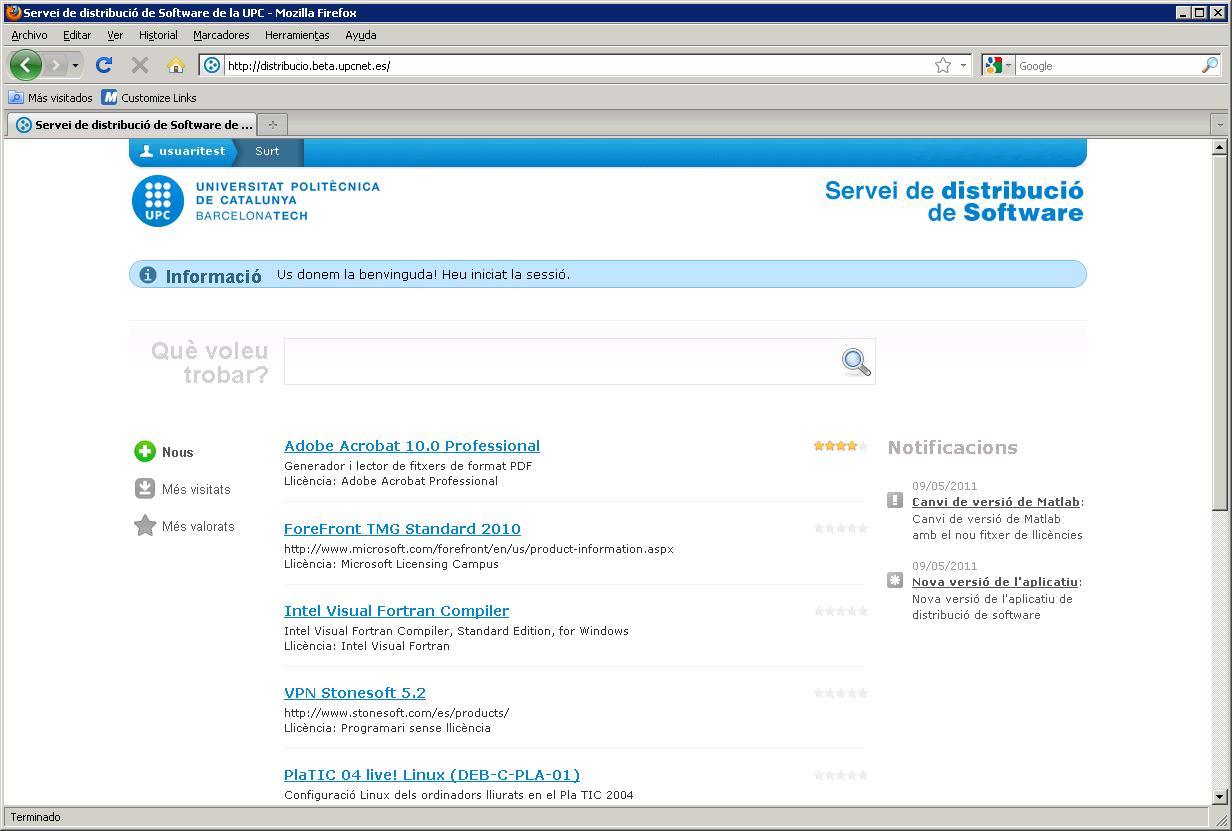
Accés al programari
Per accedir al diferent programari, s'ha de fer mitjançant el cercador que apareix en la zona central de la pàgina. És un cercador intel·ligent i molt potent en que es pot cercar per diferents etiquetes :
- Nom: Cerca per part del nom del producte.
- Idioma: Cerca els productes disponibles en aquell idioma.
- Temàtica: Cerca per paraules clau que identifiquen els programaris com per exemple: matemàtiques, estadístic, compilador, etc.
Un cop escrit el motiu per el que es fa la cerca, el resultat es va obtenint directament sense prémer res més.
Seleccioneu el programari en el que esteu interessats i per obtenir la informació d'aquell programari.
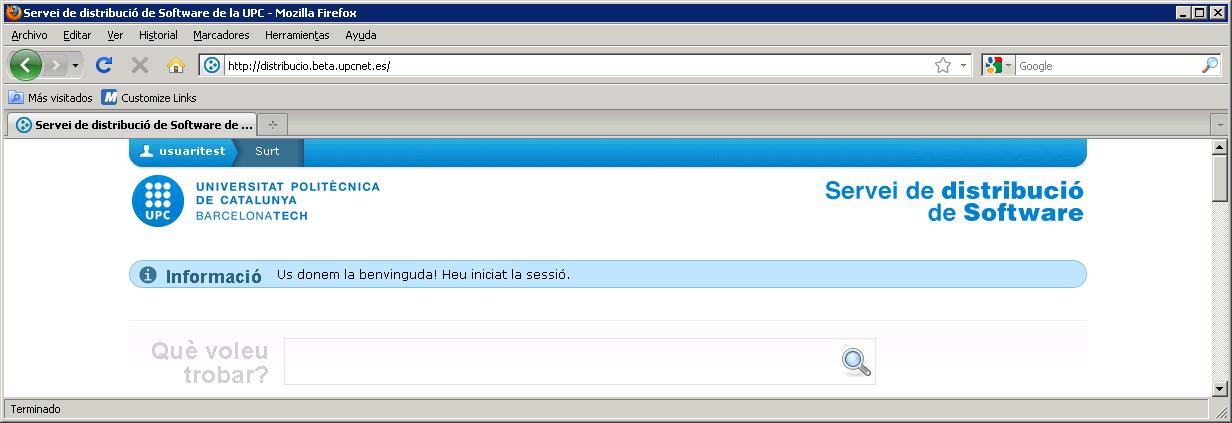
Descripció de la fitxa del programari
A continuació es descriu el contingut de la fitxa del programari que està organitzat en quatre blocs d'informació:
-
Dades: En aquest bloc s'informa del nom del producte, una breu descripció, el tema que permet classificar al programari, les plataformes per les que està disponible i els idiomes.
-
Llicència: En aquest bloc d'informació es mostra el nom de la llicència, una breu descripció, el tipus de llicència, la data de fi de validesa de la llicència i els codis d'activació necessaris per instal·lar el producte. Hi ha determinades llicències que poden tenir més informació disponible i s'obté prement sobre el botó "[+] Ampliar".
-
Instal·lació: Aquest bloc d'informació conté la informació necessària per instal·lar-se el programari. En aquest apartat en algunes ocasions hi haurà informació de links i de dades d'usuari per a descarregar-se el programari directament des d'alguna web del fabricant. En d'altres ocasions hi haurà dues maneres de fer la instal·lació ja sigui descarregar-se les ISO (Permet generar un CD del producte que permetrà instal·lar-lo en un PC o copiar la imatge ISO del CD) o bé fent instal·lació manual obrint directament el CD i procedint a la instal·lació.
-
Observacions: Informació addicional a la instal·lació.
Al costat dret de la pàgina es pot fer una valoració del programari i més avall es veu la llista de productes associats a la mateixa llicència.

Requisits tècnics
Perquè us pugueu instal·lar un producte mitjançant la Intranet de Distribució de Software, és necessari que compliu els següents requisits tècnics:
- Sistemes operatius compatibles: Microsoft Windows (Windows 10 i superior) i Linux.
- Navegadors compatibles: Internet Explorer, Chrome i Mozilla Firefox.
- Com a norma general, per a fer instal·lacions per xarxa o usar les llicencies flotants, l'estació ha d'estar connectada a la xarxa UPC (ip 147.83.X.X). L’accés es fa per Netbios, és un protocol de xarxes locals. RedIris no permet aquestes connexions des de l’exterior, per motius de seguretat del protocol.
Si teniu qualsevol consulta, petició o incidència en la utilització d'aquest servei, contacteu amb el nostre Centre d'Atenció TIC ATIC.
Instal·lació per xarxa amb Windows 10
L'opció d'instal·lació per xarxa des de Windows 10 pot generar un error en iniciar-la. Es mapeja la unitat de xarxa però en executar la instal·lació Windows mostra un missatge d'error:
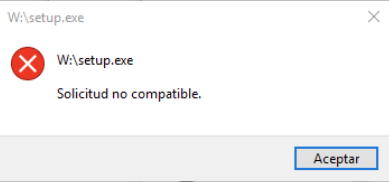
Per solucionar-ho podeu fer servir l'opció "Descarregar ISO" a la mateixa pàgina del producte.
Alternativament per evitar aquest error en futures ocasions cal que obriu un terminal de comandes des de l'equip (al camp "Cerca al Windows" del menú d'inici cerqueu "Indicador d'ordres) i executeu les següents comandes:
sc.exe config lanmanworkstation depend= bowser/mrxsmb10/nsi
sc.exe config mrxsmb20 start= disabled
Comparteix: